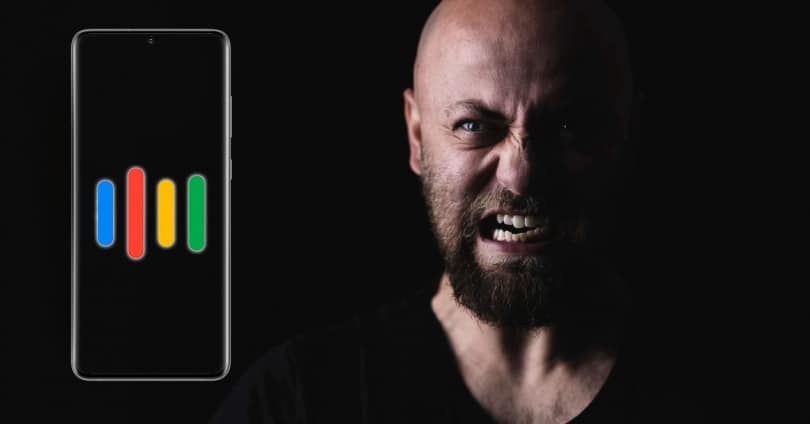
Depuis l'arrivée des assistants virtuels sur les téléphones mobiles, beaucoup de choses ont changé, certaines pour le mieux et d'autres pour le pire, car il y a un problème avec l'assistant Google qui affecte beaucoup Android Téléphone (s. Sans préavis, l'assistant se réveille seul et il y a une grande confusion parmi les utilisateurs qui n'ont même pas leur téléphone portable en main.
Ce problème est apparu d'innombrables fois sur les forums Google, permettant au principal développeur Android de savoir ce qui se passe. L'erreur se propage à tous les téléphones mobiles, marques et modèles, car elle ne se répète pas seulement dans un mobile spécifique, mais elle apparaît dans pratiquement tous, quelle que soit la couche de personnalisation pour une raison ou une autre.
Pourquoi l'Assistant Google s'active-t-il?
Bien que cela puisse sembler un phénomène paranormal, il est courant et très répété sur les téléphones portables que Assistant Google fonctionne sur mobile sans rien faire . C'est parce que sa reconnaissance vocale n'est pas parfaite ou est mal configurée et cela fait que pendant que nous avons une conversation, il peut devenir confus et comprendre «Ok Google» alors qu'en fait nous n'avons rien dit de ce genre.
Options de l'Assistant Google
Pour résoudre ces problèmes, il est essentiel que nous sachions comment configurer l'assistant Google sur notre mobile. Un processus simple qui nécessite plusieurs étapes que nous allons vous expliquer:
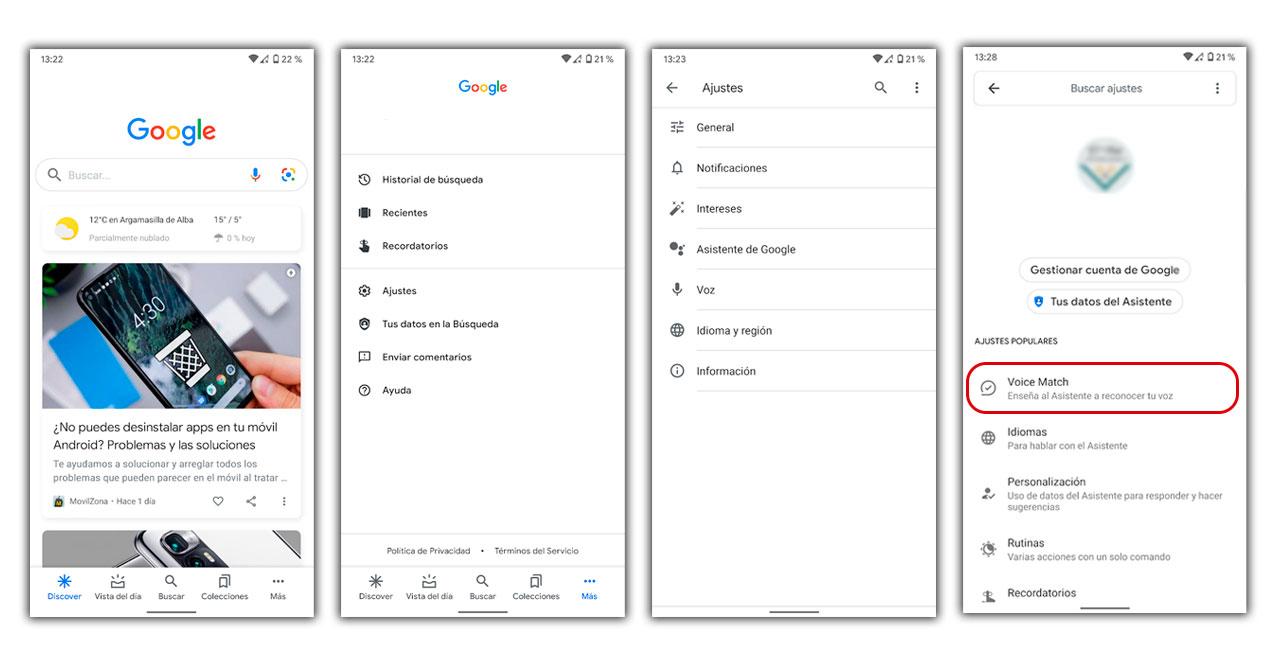
- Tout d'abord, nous entrons dans l'application Google, depuis l'accès direct ou avec la barre de recherche en touchant l'icône.
- Une fois dans Google, nous verrons Discover.
- Nous devons cliquer sur la dernière des options inférieures appelée «Plus».
- Dans cet onglet, nous choisissons «Paramètres».
- Nous continuons à cliquer sur "Assistant Google".
- Enfin, nous choisissons «Voice Match».
Faites en sorte que l'Assistant Google vous comprenne
La solution la plus fréquente et la plus réussie la plupart du temps repose uniquement sur réapprendre notre voix à l'assistant Google . Nous pouvons le faire en suivant les étapes que nous avons vues auparavant. Nous entrons dans Voice Match et nous trouvons les possibilités suivantes:
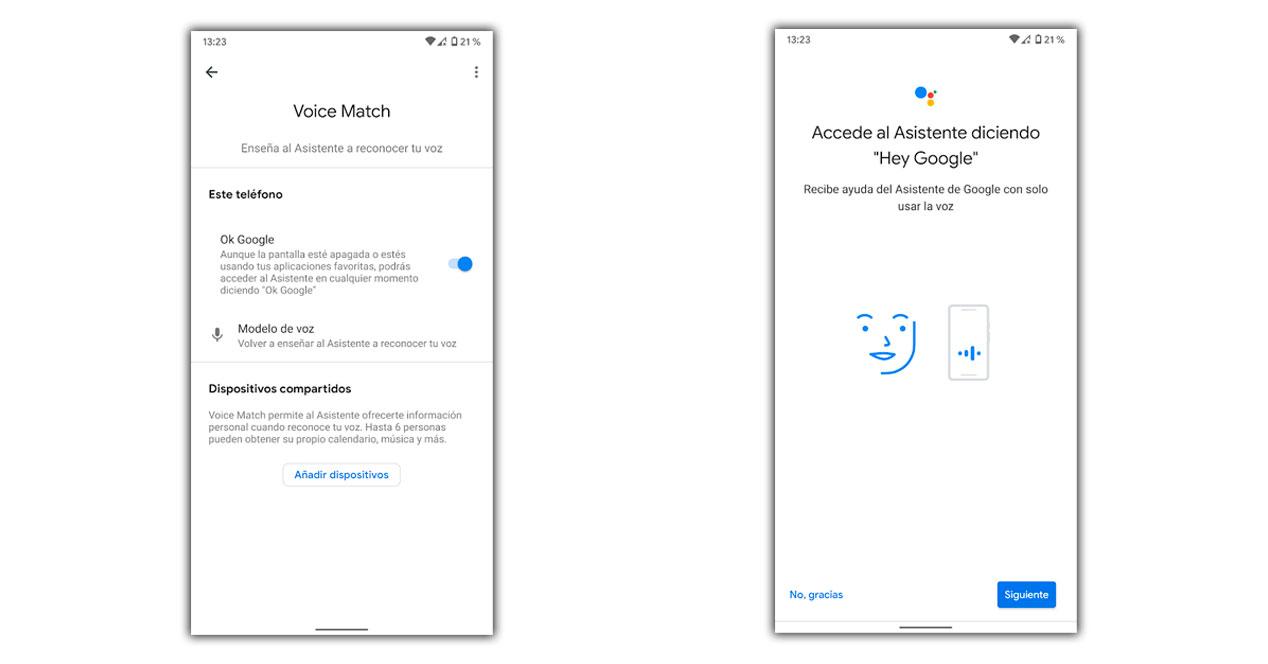
Nous devrons cliquer sur «Modèle de voix» pour supprimer l'enregistrement précédent que nous avons fait et le répéter. Pour que cela fonctionne correctement et L'Assistant Google n'est pas activé, il suffit de répéter «Ok Google» autant de fois que nécessaire avec le mobile à différentes distances. Une fois cette opération terminée, l'assistant améliorera sa reconnaissance et le problème ne devrait pas être répété.
Désactiver Voice Match
Au contraire, si nous ne voulons pas que l'assistant Google jamais à nous écouter pour cet utilitaire, nous devons juste suivre le même processus et une fois dans Voice Match, nous allons toucher le bouton bleu pour le désactiver. Cela nous empêchera d'utiliser l'assistant Google par la voix, bien qu'avec d'autres mécanismes tels que l'accès direct.
Une pression inopportune sur le bouton d'alimentation
Bien que la plupart du temps, le problème dont nous souffrons avec Google Assistant est lié à la voix, nous pouvons également constater que lorsque vous tenez le mobile, l'assistant Google s'allume . Ce problème est directement lié à l'option d'activation de l'Assistant Google avec un bouton sur Android. Une option qui, heureusement pour ceux qui ne l'aiment pas, peut être supprimée sur les mobiles qui à leur tour permettent de l'activer.

Les étapes ne sont pas les mêmes sur tous les smartphones, mais elles sont très similaires. Nous vous expliquons ce que vous devez faire pour que le bouton mobile cesse de créer des conflits avec l'assistant Google:
Désactivez le bouton sur Xiaomi
Xiaomi les téléphones permettent MIUI pour supprimer rapidement l'option Assistant en procédant comme suit: Paramètres> Paramètres supplémentaires> Raccourcis des boutons> démarrer Google Assistant, où nous devrons désactiver l'option.
Désactivez le bouton sur Huawei
Pour oublier cette option, il suffit d'aller dans les paramètres de notre Huawei mobile et suivez ce processus: Paramètres> Fonctions d'accessibilité> Raccourcis et gestes> Assistant Google et désactivez enfin l'option.
Désactiver le bouton dans OPPO
OPPO les smartphones vous permettent de suivre ces étapes rapides et de supprimer l'option: Paramètres> Options intelligentes et de supprimer l'assistant Google du bouton d'alimentation.
Désactiver le bouton sur les mobiles OnePlus
Le dernier fabricant qui propose une option pour mettre l'assistant et donc le supprimer est OnePlus, où nous devons entrer: Paramètres> Boutons et gestes, pour supprimer l'option.
L'assistant ne fonctionne pas sur l'écran de verrouillage
Il y a ceux qui ne sont pas intéressés à ne pouvoir utiliser l'assistant Google que lorsqu'ils sont dans la voiture ou les mains pleines et cela rend difficile de profiter de l'assistant. Dans ce cas, le problème change, car ce que nous voulons réaliser, c'est que maintenant, l'assistant reconnaît la voix et le commande "Ok Google" même sur l'écran éteint . Ceci peut être réalisé comme suit:
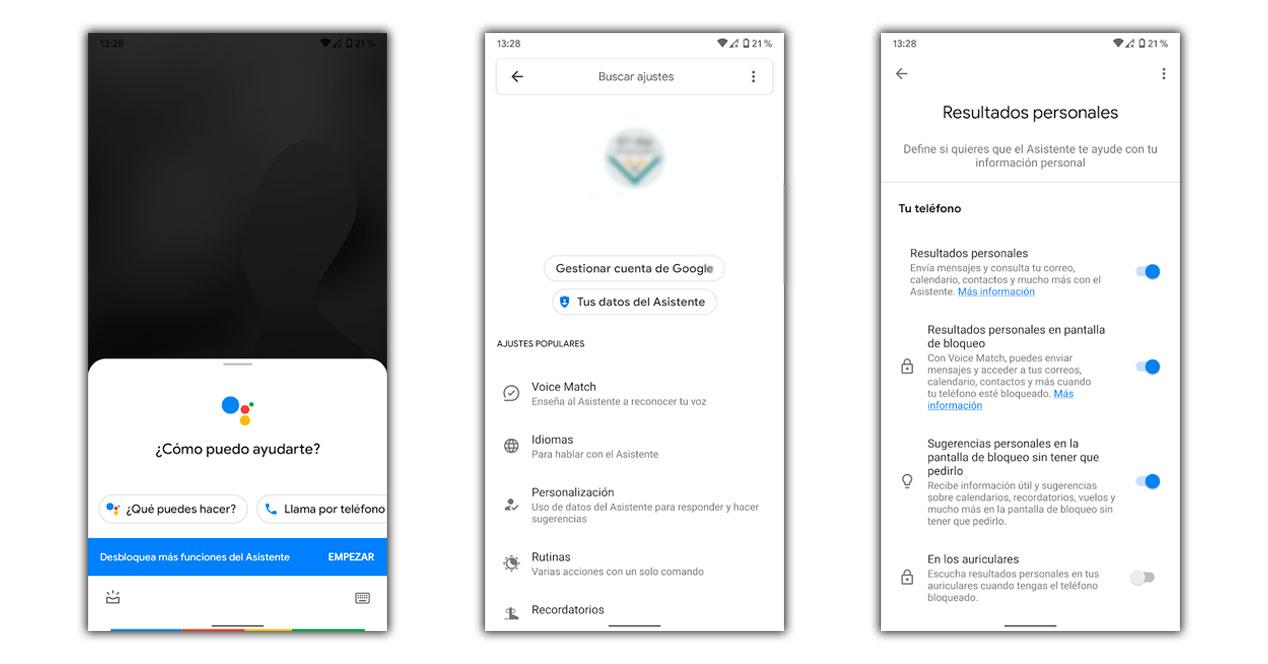
- Nous accédons à l'appli Google.
- Nous tapons sur Plus en bas, puis sur Paramètres.
- Maintenant, nous entrons "Assistant Google"
- Et nous choisissons «Personnalisation».
- Enfin, il suffit d'activer l'option «Résultats personnels sur l'écran de verrouillage» pour s'assurer que cela fonctionne toujours sans problème.
